进来的请耐心看完,会有收获地~~~注:由于图片是上传到网络像册的,有时不稳定,看不到图刷新即可~
用
HyperCam2.10+Ulead GIF Animator 5轻松实现RMVB转GIF
(软件下载看5楼~)第一步:打开HyperCam2.10,了解各个界面。。。
如图:
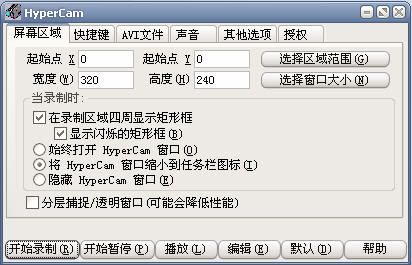
上图是主界面。。。(主要操作在这里进行)
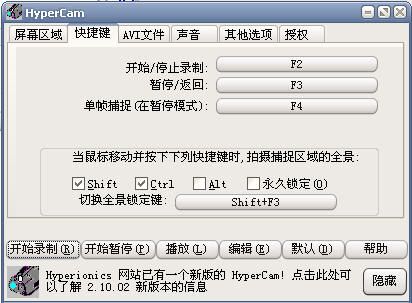
上图是快捷键设置界面。。。(可以根据个人喜好来设定)
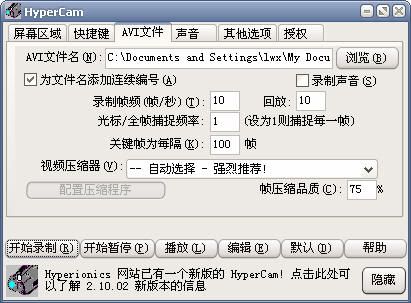
上图是存放目录、帧数设定及帧压缩品质设定界面。。。
(

这里一般设为10,即每秒抓10张图片。。。

这里一般设75,最高100。。。[推荐]
上述两个数字越大则做出来的gif越大,反之则小)
第二步:HyperCam的操作。。。(回到主界面)
按了

之后,HyperCam主界面最小化,屏幕上会出现一个“十字”,如下图:
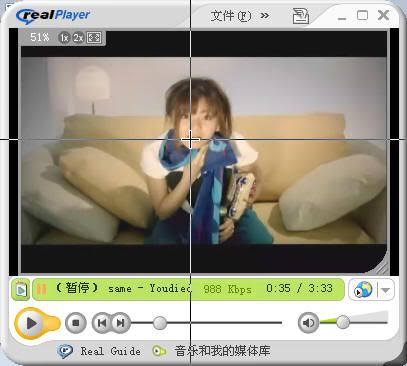
这个“十字”的中心就是你选择截图区域的起始点。。。按住鼠标左键并(往左(上、下、右也可)拖曳鼠标,选出合适的大小后,再单击鼠标左键(也可按右键取消),此时HyperCam主界面弹出,说明已选定好截图窗口了,如下图。。。
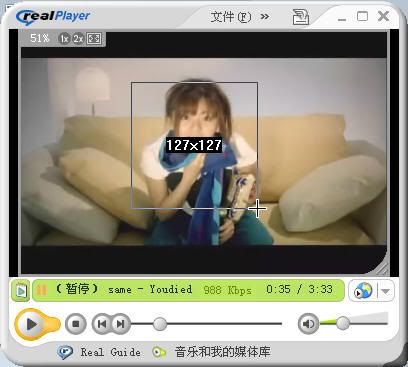 注意点
注意点:红圈里的数字一定要<100%,否则截出的动画是黑屏。。。

接下来按

或"F2"快捷键(可自设)开始截图(别忘记先播放rmvb文件,截出的才是动画),刚已截好自己想要的段落是,再按下"F2"停止录制,此时截出的AVI文件已保存到

(可自设)
至此HyperCam的操作已完毕。。。